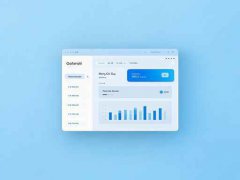电脑的响应速度往往直接影响用户的使用体验,如何通过软件优化提升这方面的表现,成为了许多用户关注的话题。近年来,随着硬件的迅速更新迭代,市场上的软件工具也在不断涌现,帮助用户更轻松地管理和优化电脑性能。

操作系统自身的优化是提升响应速度的重要一环。清理不必要的启动项可以显著缩短开机时间,使系统更加流畅。Windows操作系统可以通过任务管理器轻松管理启动程序,禁用那些频繁占用系统资源的应用。不使用的应用可以在设置中清理,并定期检查系统更新,以保持系统处于最新状态。
定期使用磁盘清理工具能够有效释放存储空间,优化硬盘性能。Windows自带的磁盘清理功能可以帮助用户快速删除临时文件、系统日志等不再需要的文件。使用SSD的用户,可以通过相应工具对SSD进行优化,以延长其寿命和提高读写速度。
虚拟内存的配置也是一个不可忽视的方面。在内存不足的情况下,系统会使用虚拟内存来补充。这意味着合适的虚拟内存设置会让系统运行得更加稳定。通常,用户可以根据自己的内存容量调整虚拟内存大小,建议设置为物理内存的1.5倍来确保性能。
各类性能监测软件可以帮助用户识别系统瓶颈,进一步提升响应速度。例如,使用CPU-Z来监测CPU性能,或者通过HWMonitor查看系统温度,有助于掌握各组件的运行状况。发现问题后,根据具体情况进行针对性的调整,比如提高散热、更新驱动或优化配置。
特定软件的使用也不可忽视。杀毒软件虽然必要,但有时它们会在后台消耗大量资源。选择轻量级的安全解决方案,或定期对系统进行全盘扫描,能够在保持安全的确保系统性能。有些系统优化工具如CCleaner,能够快速定位和清理无效注册表,从而提升系统的响应速度。
重装系统也是一种快速解决问题的方法。如果经过长时间使用,电脑性能依然不理想,考虑进行系统重装会帮助清理旧有的软件痕迹,恢复系统的初始状态,从而获得显著的性能提升。
常见问题解答
1. 如何判断我的电脑是否需要优化?
观察电脑的运行速度,是否在执行简单操作时出现明显的滞后或卡顿,如果是,那么优化非常有必要。
2. 需要频繁进行磁盘清理吗?
磁盘清理建议每月进行一次,尤其是下载文件和临时文件较多的用户,能够有效释放空间。
3. 虚拟内存设置该如何调整?
一般建议设置为物理内存的1.5倍,以确保系统稳定及流畅运行。
4. 有哪些推荐的性能监测软件?
可以使用CPU-Z、 HWMonitor以及Speccy等,这些工具都能很好地监测系统性能。
5. 重装系统之后需要注意什么?
重装后记得及时安装驱动程序以及重要的安全更新,以保持系统的最优性能和安全性。
通过合理的软件优化与必要时的重装,用户可以有效提升电脑的响应速度,享受更流畅的计算体验。